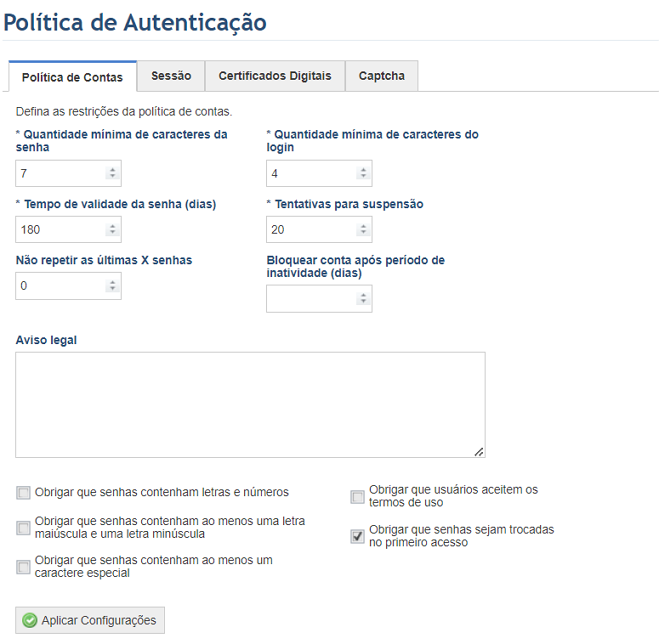
1. Acesse o módulo Administração.
2. Na seção Controle de Acesso, selecione a opção Política de Autenticação.
O sistema exibe uma tela com a aba Política de Contas selecionada, onde a política de contas de usuários e senhas pode ser editada (veja abaixo).
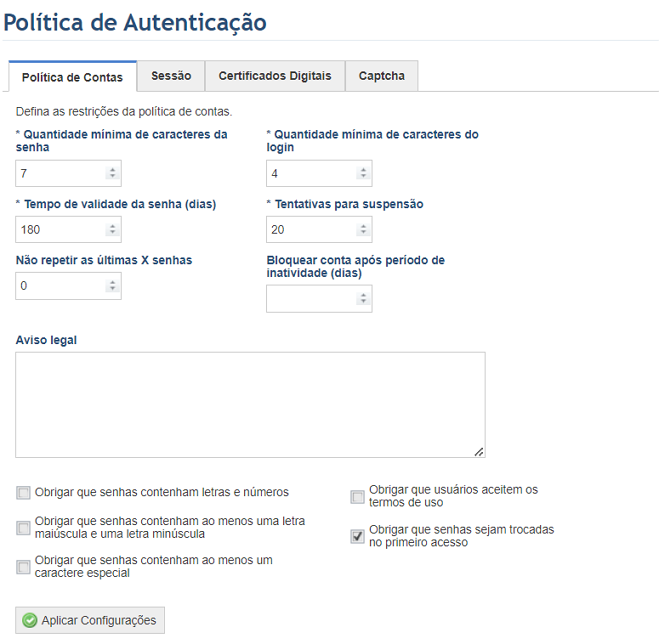
3. Defina um valor para o campo Quantidade mínima de caracteres da senha. O preenchimento desse campo é obrigatório e exige no mínimo cinco caracteres para senhas, mas é possível aumentar esse mínimo se necessário.
4. Determine um valor para o campo Quantidade mínima de caracteres do login. O preenchimento desse campo é obrigatório. O sistema exige no mínimo cinco caracteres para logins, mas é possível aumentar esse mínimo se necessário.
Nota: caso o sistema estiver integrado com o Active Directory, o limite mínimo de caracteres para o login será de um caractere.
5. Defina o prazo para a expiração das senhas dos usuários do sistema, através do campo Tempo de validade da senha (dias). O preenchimento desse campo é obrigatório. Por padrão, o sistema configura as senhas para expirarem após 180 dias.
6. Defina um valor para o campo Tentativas para suspensão. A configuração desse parâmetro é obrigatória. Ele controla o número de tentativas possíveis para digitar a senha correta para o login. Quando esse limite é atingido, a conta é bloqueada. Essa funcionalidade diminui a possibilidade de que ocorra um acesso não autorizado por ataques de força bruta. Por padrão, o sistema bloqueia a conta após quatro tentativas erradas seguidas.
Nota: uma vez que uma conta
é bloqueada, a situação da conta de acesso do usuário será exibida com o ícone
( ) na lista de usuários. Para obter
mais informações sobre o desbloqueio da conta de acesso, veja o Capítulo 17:
Administração -> Controle de acesso -> Gerência de usuários -> Como gerenciar uma conta de
acesso ao sistema. Independentemente da configuração desse parâmetro, os
usuários incluídos no perfil de Administradores Globais não terão suas contas de
acesso bloqueadas por tentativas inválidas de login. Eles sempre poderão acessar
o sistema e desbloquear outras contas de usuários, quando necessário.
) na lista de usuários. Para obter
mais informações sobre o desbloqueio da conta de acesso, veja o Capítulo 17:
Administração -> Controle de acesso -> Gerência de usuários -> Como gerenciar uma conta de
acesso ao sistema. Independentemente da configuração desse parâmetro, os
usuários incluídos no perfil de Administradores Globais não terão suas contas de
acesso bloqueadas por tentativas inválidas de login. Eles sempre poderão acessar
o sistema e desbloquear outras contas de usuários, quando necessário.
7. Insira um valor para o campo Não repetir as últimas X senhas para que o sistema não permita a utilização das últimas senhas cadastradas. Desse modo, o usuário deverá utilizar uma senha diferente das demais. O número máximo de senhas que não podem se repetir é 12.
8. Insira um valor para o campo Bloquear conta após período de inatividade (dias) para que o sistema bloqueie a conta do usuário após ela ficar inativa pelo número de dias especificado. A inatividade começa a contar a partir da última autenticação no sistema.
9. No campo Aviso legal insira um texto que será exibido sempre que o usuário se autenticar no sistema. Deixe o campo em branco caso não queira exibir a mensagem.
10. Marque o checkbox Obrigar que senhas tenham letras e números para obrigar os usuários do sistema a criarem senhas com um nível mínimo de complexidade.
11. Marque o checkbox Obrigar que usuários aceitem os termos de uso para obrigar os usuários a aceitarem os termos de uso ao acessarem o sistema pela primeira vez. Quando essa opção estiver habilitada, ao se autenticar no sistema, uma página dos termos de uso é exibida e o usuário só poderá proceder após aceitá-los.
12. Marque o checkbox Obrigar que senhas contenham ao menos uma letra maiúscula e uma letra minúscula para obrigar os usuários do sistema a criarem senhas com um maior nível de complexidade, exigindo a utilização de ao menos uma letra maiúscula e uma letra minúscula.
13. Marque o checkbox Obrigar que senhas sejam trocadas no primeiro acesso para obrigar os usuários do sistema a trocarem a senha no primeiro acesso. Esse parâmetro pode ser configurado para todos os usuários ou individualmente para cada conta de acesso do sistema. Para obter mais informações, veja o Capítulo 17: Administração -> Controle de acesso -> Gerência de usuários -> Como gerenciar uma conta de acesso ao sistema.
14. Marque o checkbox Obrigar que senhas contenham ao menos um caractere especial para obrigar os usuários do sistema a criarem senhas com um maior nível de complexidade, exigindo a utilização de ao menos um caractere especial, como por exemplo "!", "@" ou "#".
Nota: o uso de senhas fracas, por exemplo, compostas somente por números ou com uma pequena quantidade de caracteres, facilita a dedução ou descoberta por meio de técnicas de força bruta. Através de parâmetros como Quantidade mínima de caracteres da senha, Obrigar que senhas tenham letras e números e Obrigar que senhas contenham ao menos um caractere especial é possível exigir que os usuários escolham senhas de maior complexidade, elevando o nível de segurança.
15. Ao concluir a configuração da política de contas, clique em Aplicar Configurações.
O sistema exibe uma mensagem de sucesso.
16. Clique na aba Sessão (veja abaixo).
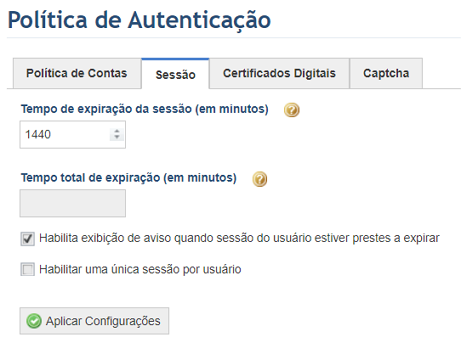
17. No campo Tempo de expiração da sessão (em minutos), defina o número de minutos em que a sessão deve expirar. O tempo padrão é configurado para 30 minutos . O tempo mínimo respeita o valor configurado para o "clock skew" no arquivo web.config localizado na pasta de instalação do sistema. O valor neste campo pode ser menor do que o valor padrão, mas não menor do que o valor do "clock skew".
18. O campo Tempo total de expiração (em minutos) exibe o tempo em que a sessão irá efetivamente expirar. Este campo exibe a soma do valor do campo Tempo de expiração da sessão (em minutos) e do tempo configurado para a chave "SessionUpdateIntervalThresholdInMinutes" no arquivo web.config localizado na pasta de instalação do sistema. Caso nenhum valor seja definido para a chave "SessionUpdateIntervalThresholdInMinutes", o tempo total de expiração será igual ao tempo de expiração da sessão.
Nota: o tempo de expiração configurado aqui não se aplica aos módulos e soluções de Continuidade, Integração, Inteligência, Eventos e Despacho. Por serem integrados ao sistema através de uma API, o tempo de expiração destes deve ser configurado através da opção Aplicações Autorizadas. Para obter mais detalhes, veja o Capítulo 17: Administração -> Aplicações autorizadas -> Como cadastrar uma aplicação autorizada.
19. Marque o checkbox Habilita exibição de aviso quando sessão do usuário estiver prestes a expirar para que uma janela seja exibida informando que sua sessão será encerrada em um minuto.
20. Marque o checkbox Habilitar uma única sessão por usuário para definir se usuários terão apenas uma sessão ativa ao mesmo tempo. Desse modo, caso o usuário tenha uma sessão ativa em uma máquina, será necessário encerrar a sessão ativa antes de acessar o sistema em outra máquina.
21. Clique em Aplicar Configurações.
O sistema exibe uma mensagem de sucesso.
22. Clique na aba Certificados Digitais (veja abaixo).
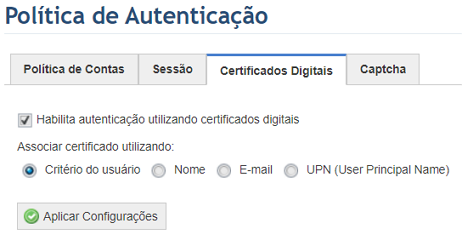
23. Marque o checkbox Habilita autenticação utilizando certificados digitais para permitir que os usuários acessem o sistema utilizando certificados digitais. Quando habilitado, são exibidas opções adicionais onde você pode decidir como os certificados serão associados aos usuários, seja através do critério escolhido para cada conta individualmente, pelo nome, pelo e-mail ou pelos seus logins (UPN).
Nota 1: a opção Critério do usuário é selecionada por padrão e, portanto, essa funcionalidade estará disponível para os usuários somente quando o critério for especificado para cada conta na seção Gerência de Usuários do módulo Administração. Analogamente, o critério para associar certificados digitais a cada conta irá utilizar como padrão a opção configurada nessa seção. Nesse caso, certificados digitais não serão associados e esse modo de autenticação não estará disponível. Isso é útil se você desejar permitir que apenas determinados usuários para os quais um critério foi configurado façam login utilizando certificados digitais.
Nota 2: uma vez que a autenticação com certificados é habilitada, algumas configurações adicionais são necessárias. Para obter mais detalhes, veja o Apêndice -> Configurações adicionais para a autenticação utilizando certificados digitais.
24. Ao terminar, clique em Aplicar Configurações.
O sistema exibe uma mensagem de sucesso.
25. Clique na aba Captcha (veja abaixo).
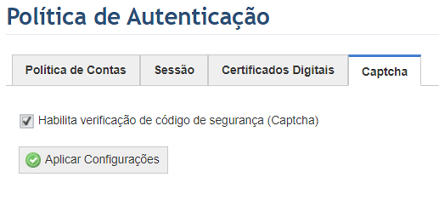
26. Marque o checkbox Habilita verificação de código de segurança (Captcha) para utilizar o Captcha como uma medida de segurança extra para se autenticar no sistema. Quando esta opção estiver habilitada, além de fornecer o login e a senha, o usuário deverá fornecer o código exibido na imagem do Captcha, que utiliza uma sequência de letras e/ou números aleatórios. Basta digitar na caixa de texto os caracteres que da imagem.
27. Ao terminar, clique em Aplicar Configurações.
O sistema exibe uma mensagem de sucesso.